Modelele mai vechi membri Mac după instalarea OS X Yosemite observat că computerul se execută un pic mai lent decât înainte. În ciuda faptului că Apple încearcă să optimizeze sistemul de operare pentru o lungă perioadă de timp de suport hardware-ul vechi, noi capabilități OS cresc, și cu ei, precum și cerințele pentru hardware-ul computerului.

Există câteva sfaturi simple, ghidate de care, puteți returna computerul la OS X Yosemite rapiditatea precedentă.
1. Dezactivați transparența și efectele vizuale
Apple a petrecut mult timp dezvoltând efectul de sticlă mată. Arată frumos - panouri transparente, ferestre, doc - dar, cu excepția unei sarcini suplimentare pe procesor și a consumului de energie, această posibilitate nu este suficientă pentru nimic. Pentru a crește viteza sistemului, accesați meniul Acces universal și activați elementul Reduceți transparența. Acest lucru nu numai că va reduce încărcarea procesorului, dar și va accelera vizual lucrul cu ferestre și foldere - deschiderea, mutarea în jurul ecranului, comutarea între aplicații.
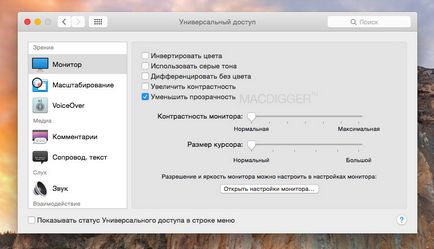
De asemenea, puteți dezactiva efectul minimizării ferestrelor Djinn. Trecerea la "reducerea simplă" va face sistemul mai luminos.
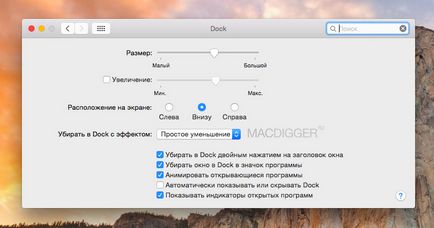
2. Dezactivați widget-urile și extensiile inutile
Dacă nu utilizați widget-uri în Centrul de notificări sau să le utilizeze în parte, are sens pentru a scăpa de obiecte inutile - ei mananca o parte din memoria calculatorului, și de a crește în mod semnificativ timpul de boot al computerului. Widgets - este un mini-program care este în mod constant rulează în fundal. Din acest motiv, ele sunt sursa unei mici dar permanente resurse de sistem de drenaj. Du-te la extensiile de meniu -> Today și debifați elemente nedorite.
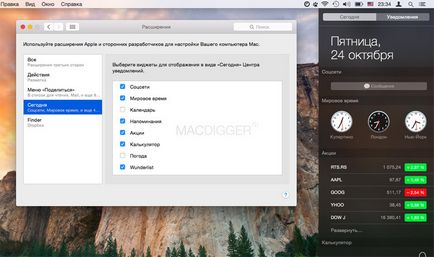
3. Scoateți programele și pictogramele nefolosite de pe desktop
Prezența unui număr mare de pictograme pe desktop afectează în mod negativ performanța Mac. Motivul este că OS X procesează fiecare pictogramă ca o fereastră separată. Impactul poate fi nesemnificativ cu un număr mic de pictograme, dar crește serios dacă întregul desktop este încărcat cu foldere, fișiere și aplicații.
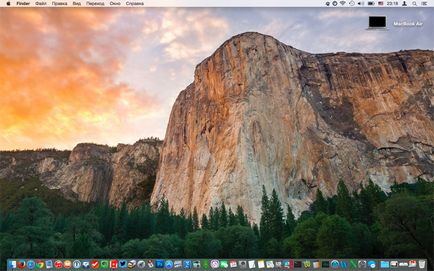
În plus, este recomandat să verificați folderul Program pentru software inutil. Deși nu le folosiți, ele ocupă spațiu pentru stocarea pe disc. Dacă spațiul de pe hard disk se termină, acest lucru cauzează probleme sub forma unei scăderi a performanței sistemului de operare.
4. Îndepărtați elementele de pornire neutilizate
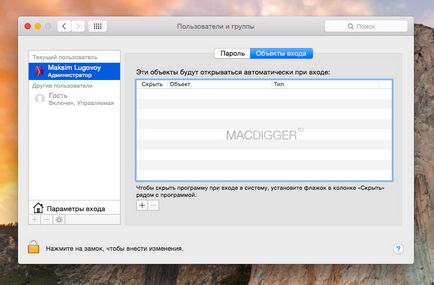
Scapa de obiectele de pornire neutilizate. Pentru a face acest lucru, eliminați toate programele care nu sunt utilizate în lucrul zilnic (butonul minus) din listă.
5. Verificați monitorizarea sistemului
Închideți aplicațiile neutilizate. Fiecare program rulat selectează o parte din memoria RAM și, prin urmare, un număr mare de sarcini active pot încetini foarte mult performanța calculatorului. Programul de rulare poate fi determinat din punctul negru de sub pictograma din Dock. Faceți clic dreapta pe pictograma programului rulat și selectați Finalizare.
Utilizați monitorizarea sistemului. Nu faptul că după ce închideți aplicațiile neutilizate, Mac-ul va începe să funcționeze mai repede. Întrucât, împreună cu aplicațiile care rulează sunt vizibile, există și elemente de fundal, care, de asemenea, elimină o parte din resurse. Deschideți monitorizarea sistemului, mergeți la fila CPU, sortați sarcini încărcând procesorul și finalizați procesele cele mai exigente.
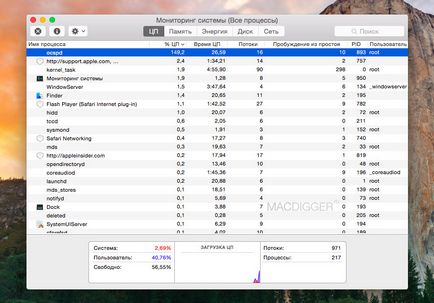
Alăturați-vă pe Twitter. VKontakte. Facebook. Google+ sau prin RSS. pentru a fi conștienți de cele mai recente știri din lumea Apple, Microsoft și Google.